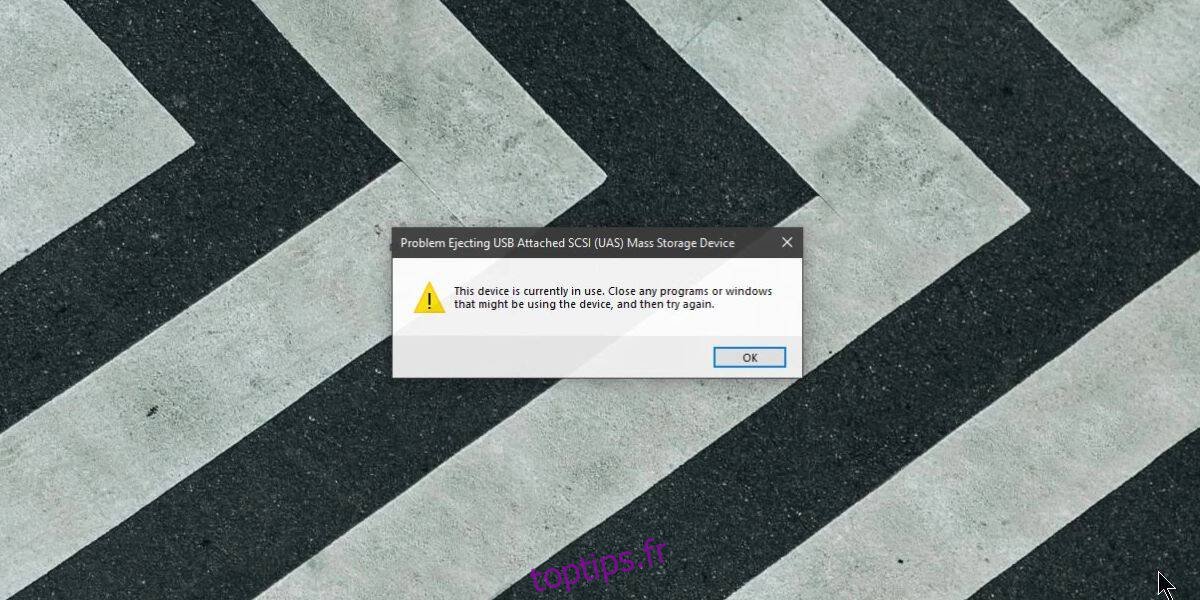Vous n’avez plus besoin de supprimer en toute sécurité les lecteurs externes sous Windows 10. À partir de Windows 10 1809, le paramètre par défaut pour les lecteurs externes et les clés USB vous permet de simplement les déconnecter. Cela dit, les vieilles habitudes sont mortes et vous pouvez toujours arrêter votre lecteur avant de le retirer. Si vous recevez constamment le message d’erreur « Cet appareil est actuellement utilisé » pour tous vos disques externes et clés USB, même si rien ne fonctionne sur votre système, vous pouvez le réparer assez facilement.
Vous devez savoir que vous pouvez toujours simplement déconnecter le lecteur même s’il ne s’arrête pas, mais obtenir constamment cette erreur est quelque chose que vous devriez corriger de toute façon.
Contrôles initiaux
Assurez-vous que ce problème se produit pour tous les lecteurs et clés USB que vous connectez à votre système.
De plus, assurez-vous que vous ne disposez pas de données sur votre lecteur externe ou USB qu’une application ou un système utilise. Par exemple, peut-être que toute votre bibliothèque Steam est sur votre lecteur externe et que le client Steam exécuté sur votre système en lit les fichiers. Dans ce cas, Windows 10 a raison lorsqu’il vous indique que le lecteur est actuellement utilisé. Si vous êtes certain qu’il n’y a rien en cours d’exécution sur le lecteur ou l’USB, procédez à la correction ci-dessous.
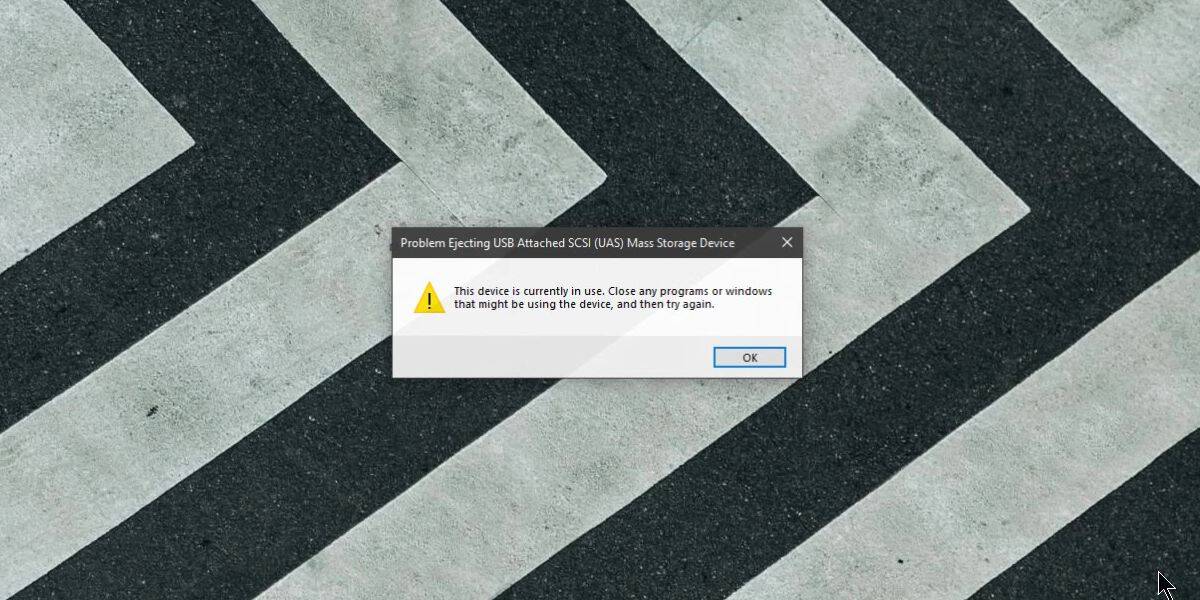
Correction « Ce lecteur est actuellement utilisé »
Connectez le lecteur, ou tout lecteur ou clé USB, à votre système. Ouvrez Gestion des disques en le recherchant dans Windows Search. Avec l’application ouverte, cliquez avec le bouton droit sur le titre du lecteur sur la gauche et sélectionnez Propriétés dans le menu contextuel.
Accédez à l’onglet Politiques. En supposant que vous exécutez Windows 10 1809 (la dernière version actuellement), la stratégie de suppression rapide doit être sélectionnée par défaut. Modifiez-la en stratégie Meilleures performances et redémarrez votre système lorsque vous y êtes invité.
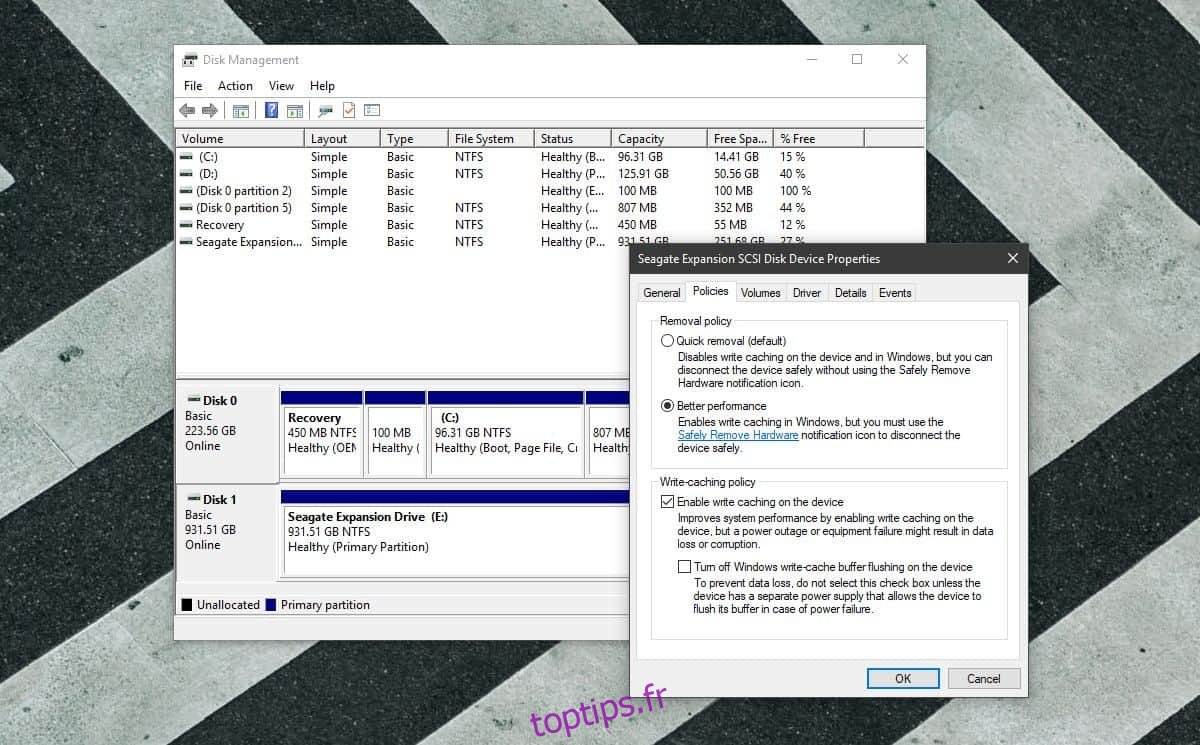
Après avoir redémarré votre système, répétez toutes les étapes ci-dessus, mais modifiez à nouveau la politique de suppression sur «Suppression rapide». Encore une fois, redémarrez votre système.
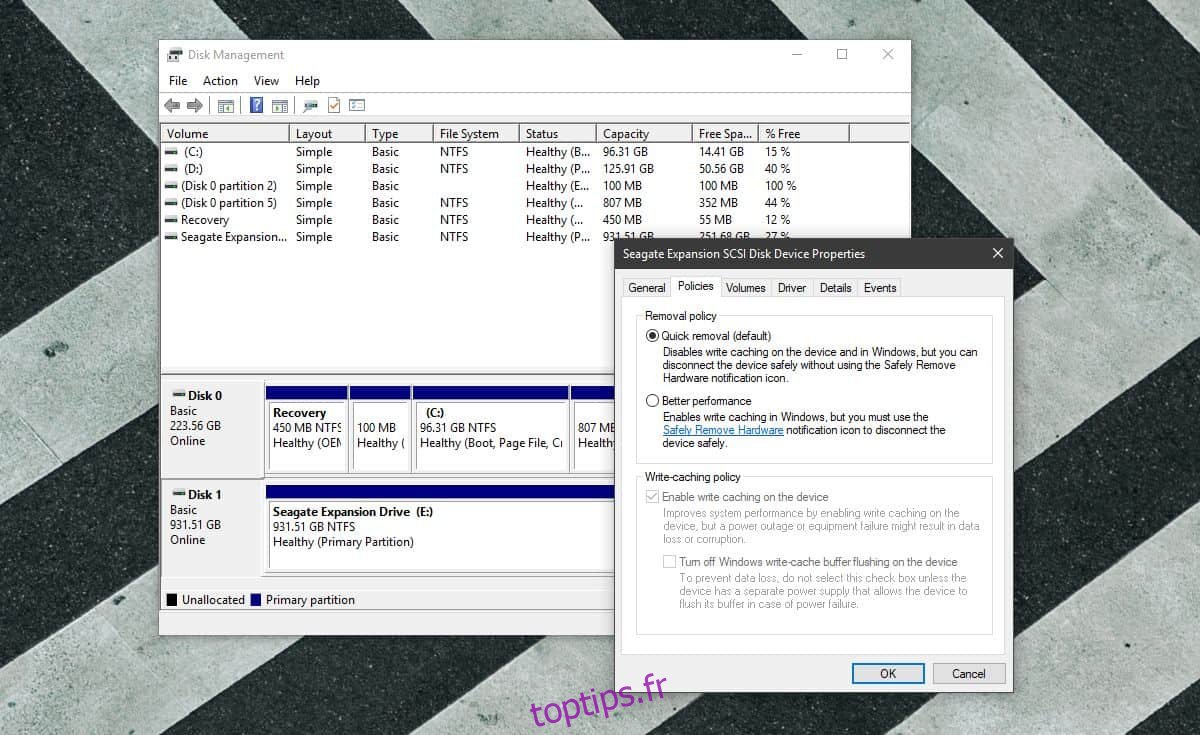
Après cela, la prochaine fois que vous essayez de retirer un lecteur externe ou une clé USB en l’arrêtant d’abord, Windows 10 pourra l’arrêter et vous permettre de le supprimer en toute sécurité.
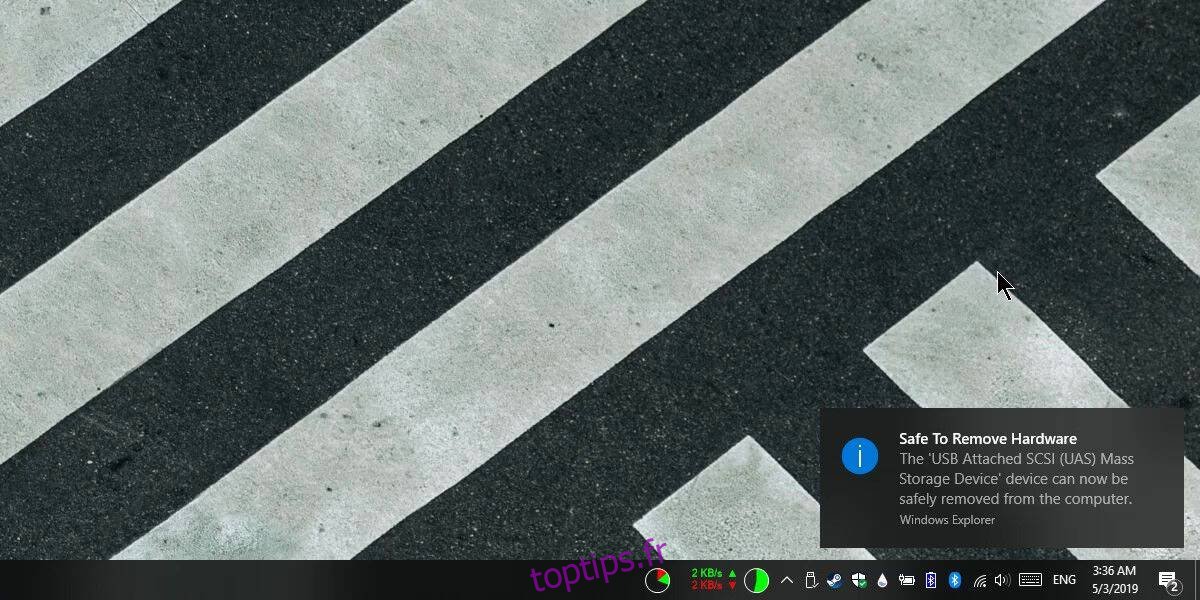
Il n’est pas nécessaire de rétablir la stratégie de suppression en suppression rapide. Ce n’est que la valeur par défaut pour Windows 10 1809.Si vous préférez conserver la stratégie définie sur Meilleures performances, vous pouvez. L’astuce pour corriger ce petit bogue est de changer la politique de suppression pour tout ce qui n’est pas la politique actuelle et de redémarrer votre système. Pour une raison étrange, cela tend à résoudre le problème.